Перевод подготовлен в рамках курса "Machine Learning. Basic".
Всех желающих приглашаем на открытый онлайн-интенсив «Data Science — это проще, чем кажется». Поговорим об истории и основных вехах в развитии ИИ, вы узнаете, какие задачи решает DS и чем занимается ML. И уже на первом занятии вы сможете научить компьютер определять, что изображено на картинке. А именно, вы попробуете обучить свою первую модель машинного обучения для решения задачи классификации изображений. Поверьте, это проще, чем кажется!

Не знаете, какой инструмент визуализации использовать? В этой статье мы подробно расскажем о плюсах и минусах каждой библиотеки.
Это руководство было дополнено несколькими подробными примерами. Вы также можете отслеживать актуальные версии этой статьи здесь.
Мотивация
Если вы только собираетесь начать работу с визуализацией в Python, количество библиотек и решений вас определенно поразит:
Matplotlib
Seaborn
Plotly
Bokeh
Altair
Folium
Но какую из этих библиотек лучше выбрать для визуализации DataFrame? Некоторые библиотеки имеют больше преимуществ для использования в некоторых конкретных случаях. В этой статье приведены плюсы и минусы каждой из них. Прочитав эту статью, вы будете разбираться в функционале каждой библиотеки и будете способны подбирать для ваших потребностей оптимальную.
Мы будем использовать один и тот же набор данных, на примере которого будем рассматривать каждую библиотеку, уделяя особое внимание нескольким показателям:
Интерактивность
Хотите ли вы, чтобы ваша визуализация была интерактивной?
Визуализация в некоторых библиотеках, таких как Matplotlib, является простым статичным изображением, что хорошо подходит для объяснения концепций (в документе, на слайдах или в презентации).
Другие библиотеки, такие как Altair, Bokeh и Plotly, позволяют создавать интерактивные графики, которые пользователи могут изучать, взаимодействуя с ними.
Синтаксис и гибкость
Чем отличается синтаксис каждой библиотеки? Библиотеки низкого уровня, такие как Matplotlib, позволяют делать все, что вы захотите, но за счет более сложного API. Некоторые библиотеки, такие как Altair, очень декларативны, что упрощает построение графиков по вашим данным.
Тип данных и визуализации
Приходилось ли вам сталкиваться в работе с нестандартными юзкейсами, например, с географическим графиком, включающим большой набор данных или с типом графика, который поддерживается только определенной библиотекой?
Данные
Чтобы было проще сравнивать библиотеки, здесь представлены реальные данные с Github из этой статьи:
I Scraped more than 1k Top Machine Learning Github Profiles and this is what I Found
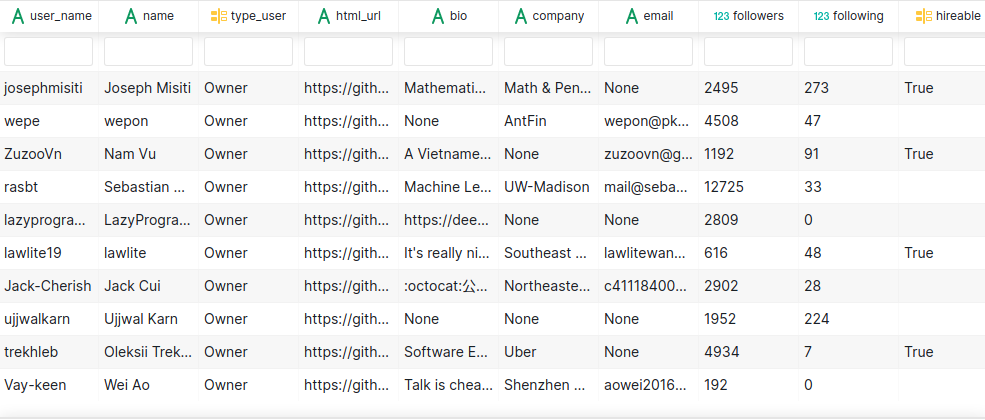
В статью включены визуализации из каждой библиотеки с помощью Datapane, который представляет собой Python фреймворк и API для публикации и совместного использования Python-отчетов. Больше реальных примеров вы можете найти в пользовательских отчетах в галереи Datapane.
Вы можете скачать файл csv здесь, либо получите данные напрямую из Datapane Blob.
import datapane as dp
dp.Blob.get(name='github_data', owner='khuyentran1401').download_df()Не забудьте залогиниться со своим токеном авторизации в Datapane, если вы хотите использовать Blob. Это займет менее минуты.
Matplotlib
Matplotlib, вероятно, является самой популярной библиотекой Python для визуализации данных. Все, кто интересуется data science, наверняка хоть раз сталкивались с Matplotlib.
Плюсы
Четко отображены свойства данных
При анализе данных возможность быстро посмотреть распределение может быть очень полезной.
Например, если я хочу быстро посмотреть распределение топ 100 пользователей с наибольшим количеством подписчиков, обычно Matplotlib мне будет вполне достаточно:
import matplotlib.pyplot as plt
top_followers = new_profile.sort_values(by='followers', axis=0, ascending=False)[:100]
fig = plt.figure()
plt.bar(top_followers.user_name,
top_followers.followers)Даже что-то вроде этого:
fig = plt.figure()
plt.text(0.6, 0.7, "learning", size=40, rotation=20.,
ha="center", va="center",
bbox=dict(boxstyle="round",
ec=(1., 0.5, 0.5),
fc=(1., 0.8, 0.8),
)
)
plt.text(0.55, 0.6, "machine", size=40, rotation=-25.,
ha="right", va="top",
bbox=dict(boxstyle="square",
ec=(1., 0.5, 0.5),
fc=(1., 0.8, 0.8),
)
)
plt.show()Минусы
Matplotlib может создать любой график, но с его помощью может быть сложно построить или подогнать сложные графики, чтобы они выглядели презентабельно.
Несмотря на то, что график достаточно хорошо подходит для визуализации распределений, если вы хотите презентовать его публике, вам нужно будет откорректировать оси X и Y, что потребует больших усилий, потому что Matplotlib имеет чрезвычайно низкоуровневый интерфейс.
correlation = new_profile.corr()
fig, ax = plt.subplots()
im = plt.imshow(correlation)
ax.set_xticklabels(correlation.columns)
ax.set_yticklabels(correlation.columns)
plt.setp(ax.get_xticklabels(), rotation=45, ha="right",
rotation_mode="anchor")Вывод: с помощью Matplotlib можно создать что угодно, но для сложных графиков может потребоваться гораздо больше кода, чем другим библиотекам.
Seaborn
Seaborn - это библиотека Python для визуализации данных, построенная на базе Matplotlib. Она более высокоуровневая, что упрощает ее использование.
Плюсы
Меньше кода
Предоставляет интерфейс более высокого уровня для построения похожих графиков. Другими словами, seaborn обычно строит графики, аналогичные matplotlib, но с меньшим количеством кода и более красивым дизайном.
Мы используем те же данные, что и раньше, чтобы построить аналогичный график пользовательской активности.
correlation = new_profile.corr()
sns.heatmap(correlation, annot=True)Мы получаем лучший график пользовательской активности без возни x и y!
2. Делает стандартные графики красивее
Многие люди выбирают seaborn для создания широко используемых графиков, таких как столбчатые и прямоугольные диаграммы, расчетные графики, гистограммы и т. д., но не только потому, что это потребует меньше кода, они еще и визуально приятнее. Как видно на примере выше, цвета выглядят лучше, чем цвета по умолчанию в Matplotlib.
sns.set(style="darkgrid")
titanic = sns.load_dataset("titanic")
ax = sns.countplot(x="class", data=titanic)Минусы
Seaborn более ограничен и не имеет такой широкой коллекции графиков, как matplotlib.
Вывод: Seaborn — это версия Matplotlib более высокого уровня. Несмотря на то, что коллекция графиков не настолько большая, как в Matplotlib, созданные с помощью seaborn широко используемые графики (например, столбчатая диаграмма, прямоугольная диаграмма, график пользовательской активности и т. д.), при меньшем количестве кода будет выглядеть визуально приятнее.
Plotly
Python библиотека Plotly упрощает создание интерактивных графиков типографского качества. Он также может создавать диаграммы, аналогичные Matplotlib и seaborn, такие как линейные графики, точечные диаграммы, диаграммы с областями, столбчатые диаграммы и т. д.
Плюсы
Похож на R
Если вы поклонник графиков в R и вам не хватает его функционала при переходе на Python, Plotly даст вам такое же качество графиков с использованием Python!
Мой любимая версия - Plotly Express, потому что с ней можно легко и быстро создавать отличные графики одной строчкой в Python.
import plotly.express as px
fig = px.scatter(new_profile[:100],
x='followers',
y='total_stars',
color='forks',
size='contribution')
fig.show()2. Простота создания интерактивных графиков
Plotly также упрощает создание интерактивных графиков. Интерактивные графики не только красиво выглядят, но и позволяют публике более внимательно изучить каждую точку на графике.
Помните столбчатую диаграмму, которую мы показывали ранее в matplotlib? Давайте посмотрим, как она получится с помощью Plotly
import plotly.express as px
top_followers = new_profile.sort_values(by='followers', axis=0, ascending=False)[:100]
fig = px.bar(top_followers,
x='user_name',
y='followers',
)
fig.show()Примерно за столько же строк кода мы создали интерактивный график, на котором можно навести указатель мыши на каждый столбец, чтобы увидеть, кому он принадлежит и сколько подписчиков у этого пользователя. Это означает, что пользователь вашей визуализации может изучить ее самостоятельно.
3. Легко делать сложные графики
С помощью Plotly достаточно легко создавать сложные графики.
Например, если мы хотим создать карту для визуализации местоположения пользователей GitHub, мы можем найти широту и долготу их расположения как показано здесь, а затем использовать эти данные чтобы отметить местоположение пользователей уже на карте:
import plotly.express as px
import datapane as dp
location_df = dp.Blob.get(name='location_df', owner='khuyentran1401').download_df()
m = px.scatter_geo(location_df, lat='latitude', lon='longitude',
color='total_stars', size='forks',
hover_data=['user_name','followers'],
title='Locations of Top Users')
m.show()И, написав всего несколько строк кода, местоположения всех пользователей красиво представлены на карте. Цвет окружностей представляет количество форков, а размер - общее количество звезд.
Вывод: Plotly отлично подходит для создания интерактивных и качественных графиков при помощи всего нескольких строк кода.
Altair
Altair - это библиотека Python декларативной статистической визуализации, которая основана на vega-lite, что идеально подходит для графиков, требующих большого количества статистических преобразований.
Плюсы
1. Простая грамматика визуализации
Грамматика, используемая для визуализации, невероятно проста для понимания. Необходимо только обозначить связи между столбцами данных и каналами их преобразования, а остальная часть построения графиков обрабатывается автоматически. Это звучит довольно абстрактно, но имеет решающее значение, когда вы работаете с данными, и делает визуализацию информации очень быстрой и интуитивно понятной.
Например, для данных о Титанике выше мы хотели бы подсчитать количество людей в каждом классе. Все, что нам нужно, это использовать count() в y_axis
import seaborn as sns
import altair as alt
titanic = sns.load_dataset("titanic")
alt.Chart(titanic).mark_bar().encode(
alt.X('class'),
y='count()'
)2. Простота преобразования данных
Altair также упрощает преобразование данных при создании диаграммы.
Например, мы хотим определить средний возраст каждого пола на Титанике и вместо того, чтобы выполнять преобразование заранее, как в Plotly, в Altair есть возможность выполнить преобразование в коде, описывающем диаграмму.
hireable = alt.Chart(titanic).mark_bar().encode(
x='sex:N',
y='mean_age:Q'
).transform_aggregate(
mean_age='mean(age)',
groupby=['sex'])
hireableЛогика здесь состоит в том, чтобы использовать transform_aggregate() для взятия среднего значения возраста (mean(age)) каждого пола (groupby=['sex']) и сохранить его в переменной mean_age). За ось Y мы берем переменную.
Мы также можем убедиться, что класс - это номинальные данные (категорийные данные в произвольном порядке), используя :N, или что mean_age - это количественные данные (меры значений, такие как числа), используя :Q.
Полный список преобразований данных можно найти здесь.
3. Связывание нескольких графиков
Altair также позволяет создавать впечатляющие связи между графиками, например, с возможностью использовать выбор интервала для фильтрации содержимого прикрепленной гистограммы.
Например, мы хотим визуализировать количество людей из каждого класса в пределах значений, ограниченных выделенным интервалом в точечной диаграмме по возрасту и плате за проезд. Тогда нам нужно написать что-то вроде этого:
brush = alt.selection(type='interval')
points = alt.Chart(titanic).mark_point().encode(
x='age:Q',
y='fare:Q',
color=alt.condition(brush, 'class:N', alt.value('lightgray'))
).add_selection(
brush
)
bars = alt.Chart(titanic).mark_bar().encode(
y='class:N',
color='class:N',
x = 'count(class):Q'
).transform_filter(
brush
)
points & barsКогда мы перетаскиваем мышь, чтобы выбрать интервал на корреляционной диаграмме, мы можем наблюдать изменения на гистограмме ниже. В сочетании с преобразованиями и вычислениями, сделанными ранее, это означает, что вы можете создавать несколько чрезвычайно интерактивных графиков, которые выполняют вычисления на лету - даже не требуя работающего сервера Python!
Минусы
Если вы не задаете пользовательский стиль, простые диаграммы, такие как, например, столбчатые, не будут оформлены стилистически так же хорошо, как в seaborn или Plotly. Altair также не рекомендует использовать наборы данных с более чем 5000 экземплярами и рекомендует вместо этого агрегировать данные перед визуализацией.
Вывод: Altair идеально подходит для создания сложных графиков для отображения статистики. Altair не может обрабатывать данные, превышающие 5000 экземпляров, и некоторые простые диаграммы в нем уступают по стилю Plotly или Seaborn.
Bokeh
Bokeh - это интерактивная библиотека для визуализации, предназначенная для презентации данных в браузерах.
Плюсы
Интерактивная версия Matplotlib
Если мы будем будем составлять топы интерактивных библиотек для визуализации, Bokeh, вероятно, займет первое место в категории сходства с Matplotlib.
Matplotlib позволяет создать любой график, так как эта библиотека предназначена для визуализации на достаточно низком уровне. Bokeh можно использовать как с высокоуровневым, так и низкоуровневым интерфейсом; таким образом, она способна создавать множество сложных графиков, которые создает Matplotlib, но с меньшим количеством строк кода и более высоким разрешением.
Например, круговой график Matplotlib,
import matplotlib.pyplot as plt
fig, ax = plt.subplots()
x = [1, 2, 3, 4, 5]
y = [2, 5, 8, 2, 7]
for x,y in zip(x,y):
ax.add_patch(plt.Circle((x, y), 0.5, edgecolor = "#f03b20",facecolor='#9ebcda', alpha=0.8))
#Use adjustable='box-forced' to make the plot area square-shaped as well.
ax.set_aspect('equal', adjustable='datalim')
ax.set_xbound(3, 4)
ax.plot() #Causes an autoscale update.
plt.show()который, в Bokeh, может быть создан с лучшим разрешением и функциональностью:
from bokeh.io import output_file, show
from bokeh.models import Circle
from bokeh.plotting import figure
reset_output()
output_notebook()
plot = figure(plot_width=400, plot_height=400, tools="tap", title="Select a circle")
renderer = plot.circle([1, 2, 3, 4, 5], [2, 5, 8, 2, 7], size=50)
selected_circle = Circle(fill_alpha=1, fill_color="firebrick", line_color=None)
nonselected_circle = Circle(fill_alpha=0.2, fill_color="blue", line_color="firebrick")
renderer.selection_glyph = selected_circle
renderer.nonselection_glyph = nonselected_circle
show(plot)2. Связь между графиками
В Bokeh также можно достаточно просто связывать графики. Изменение, примененное к одному графику, будет применено к другому графику с этой же переменной.
Например, если мы создаем 3 графика рядом и хотим наблюдать их взаимосвязь, мы можем связанное закрашивание
from bokeh.layouts import gridplot, row
from bokeh.models import ColumnDataSource
reset_output()
output_notebook()
source = ColumnDataSource(new_profile)
TOOLS = "box_select,lasso_select,help"
TOOLTIPS = [('user', '@user_name'),
('followers', '@followers'),
('following', '@following'),
('forks', '@forks'),
('contribution', '@contribution')]
s1 = figure(tooltips=TOOLTIPS, plot_width=300, plot_height=300, title=None, tools=TOOLS)
s1.circle(x='followers', y='following', source=source)
s2 = figure(tooltips=TOOLTIPS, plot_width=300, plot_height=300, title=None, tools=TOOLS)
s2.circle(x='followers', y='forks', source=source)
s3 = figure(tooltips=TOOLTIPS, plot_width=300, plot_height=300, title=None, tools=TOOLS)
s3.circle(x='followers', y='contribution', source=source)
p = gridplot([[s1,s2,s3]])
show(p)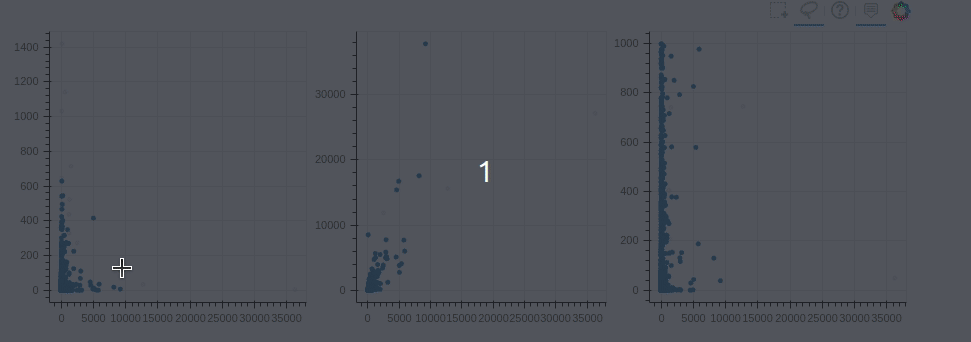
Минусы
Поскольку Bokeh - это библиотека, которая имеет интерфейс среднего уровня, она часто требует меньше кода, чем Matplotlib, но требует больше кода для создания того же графика, чем Seaborn, Altair или Plotly.
Например, для создания такого же расчетного графика с данными с Титаника, помимо преобразования данных заранее, мы также должны установить ширину столбца и цвет если мы хотим, чтобы график выглядел красиво.
Если мы не добавим ширину столбцов графика, то он будет выглядеть так:
from bokeh.transform import factor_cmap
from bokeh.palettes import Spectral6
p = figure(x_range=list(titanic_groupby['class']))
p.vbar(x='class', top='survived', source = titanic_groupby,
fill_color=factor_cmap('class', palette=Spectral6, factors=list(titanic_groupby['class'])
))
show(p)Таким образом, нам нужно вручную настраивать параметры, чтобы сделать график более красивым:
from bokeh.transform import factor_cmap
from bokeh.palettes import Spectral6
p = figure(x_range=list(titanic_groupby['class']))
p.vbar(x='class', top='survived', width=0.9, source = titanic_groupby,
fill_color=factor_cmap('class', palette=Spectral6, factors=list(titanic_groupby['class'])
))
show(p)Если вы хотите создать красивую столбчатую диаграмму, используя меньшее количеством кода, то для вас это может быть недостатком Bokeh по сравнению с другими библиотеками
Вывод: Bokeh - единственная библиотека, чей интерфейс варьируется от низкого до высокого, что позволяет легко создавать как универсальные, так и сложные графики. Однако цена этого заключается в том, что для создания графиков с качеством, аналогичным другим библиотекам, обычно требуется больше кода.
Folium
Folium позволяет легко визуализировать данные на интерактивной встраиваемой карте. В библиотеке есть несколько встроенных тайлсетов из OpenStreetMap, Mapbox и Stamen
Плюсы
Очень легко создавать карты с маркерами
Несмотря на то, что Plotly, Altair и Bokeh также позволяют нам создавать карты, Folium использует открытую уличную карту, что-то близкое к Google Map, с помощью минимального количества кода
Помните, как мы создавали карту для визуализации местоположения пользователей Github с помощью Plotly? Мы могли бы сделать карту еще лучше с помощью Folium:
import folium
# Load data
location_df = dp.Blob.get(name='location_df', owner='khuyentran1401').download_df()
# Save latitudes, longitudes, and locations' names in a list
lats = location_df['latitude']
lons = location_df['longitude']
names = location_df['location']
# Create a map with an initial location
m = folium.Map(location=[lats[0], lons[0]])
for lat, lon, name in zip(lats, lons, names):
# Create marker with other locations
folium.Marker(location=[lat, lon],
popup= name,
icon=folium.Icon(color='green')
).add_to(m)
m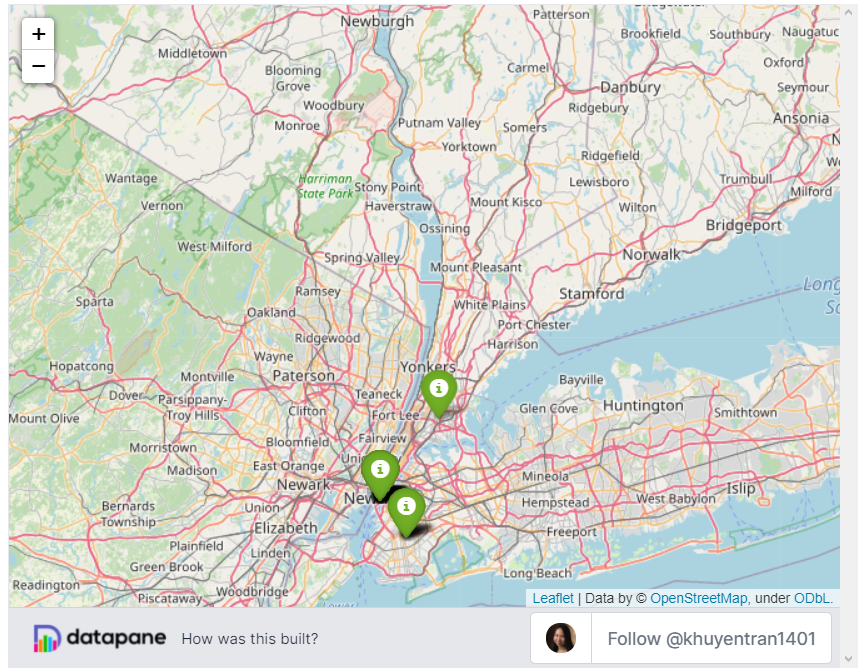
«Живой» вариант карты можно посмотреть в оригинале: https://towardsdatascience.com/top-6-python-libraries-for-visualization-which-one-to-use-fe43381cd658
2. Добавление потенциального местоположения
Если мы хотим добавить потенциальные местоположения других пользователей, Folium упрощает это, позволяя пользователям добавлять маркеры:
# Code to generate map here
#....
# Enable adding more locations in the map
m = m.add_child(folium.ClickForMarker(popup='Potential Location'))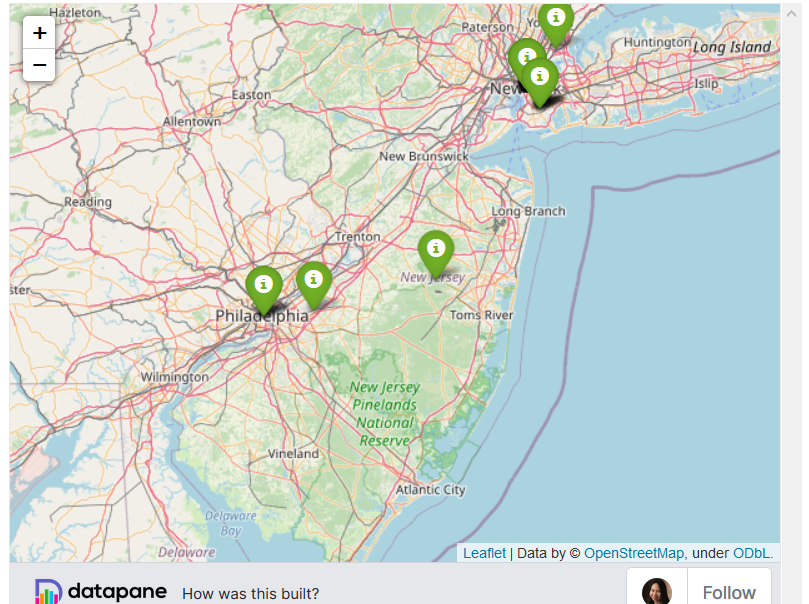
«Живой» вариант карты можно посмотреть в оригинале: https://towardsdatascience.com/top-6-python-libraries-for-visualization-which-one-to-use-fe43381cd658
Кликните на карту, чтобы увидеть новое местоположение, созданное прямо там, где вы кликнули.
3. Плагины
У Folium есть ряд плагинов, которые вы можете использовать со своей картой, в том числе плагин для Altair. Что, если мы хотим увидеть карту пользовательской активности общего количества звездных пользователей Github в мире, чтобы определить, где находится большое количество пользователей Github с большим количеством звезд? Карта пользовательской активности в плагинах Folium позволяет вам это сделать:
from folium.plugins import HeatMap
m = folium.Map(location=[lats[0], lons[0]])
HeatMap(data=location_df[['latitude', 'longitude', 'total_stars']]).add_to(m)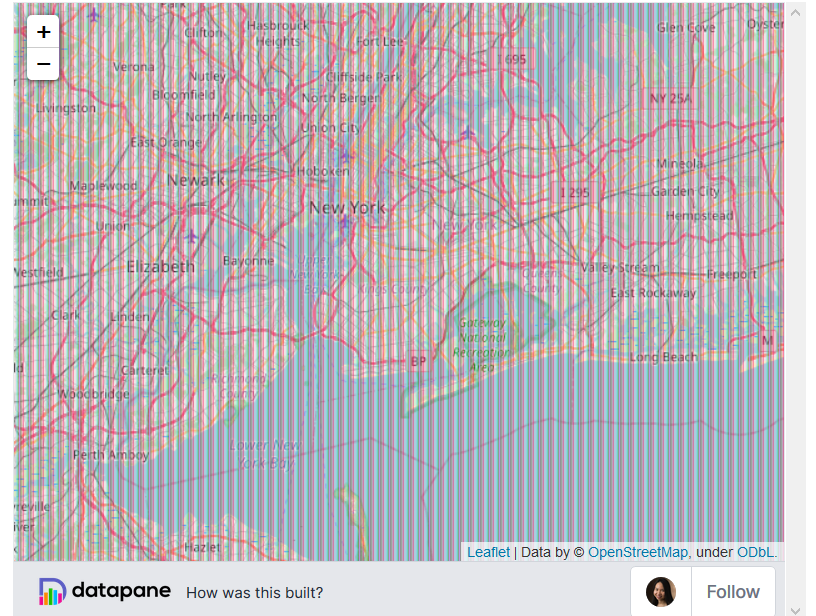
«Живой» вариант карты можно посмотреть в оригинале: https://towardsdatascience.com/top-6-python-libraries-for-visualization-which-one-to-use-fe43381cd658
Уменьшите масштаб, чтобы увидеть полное отображение пользовательской активности на карте.
Вывод: Folium позволяет создавать интерактивную карту в несколько строк кода. Он дает вам ощущения близкие к использованию Google Map.
Заключение
Поздравляем! Вы только что узнали о шести различных инструментах визуализации. Я надеюсь, что эта статья даст вам представление о возможностях каждой библиотеки и когда их лучше использовать. Освоение ключевых функций каждой библиотеки позволит вам быстрее определять нужную библиотеку для конкретной работы по мере необходимости.
Если вы все еще не знаете, какую библиотеку использовать для ваших данных, просто выберите ту, которая вам больше нравится. Затем, если код слишком громоздкий или график не так хорош, как вы думаете, просто попробуйте другую библиотеку!
Не стесняйтесь форкать и использовать код для этой статьи из этого репозитория на Github.
Мне нравится писать об основных концепциях data science и пробовать различные алгоритмы и инструменты анализа данных. Вы можете связаться со мной в LinkedIn и Twitter.
Отметьте этот репозиторий, если хотите изучить код всех статей, которые я писал. Следите за мной на Medium, чтобы быть в курсе моих последних статей по data science.
Узнать подробнее о курсе "Machine Learning. Basic"
Смотреть онлайн-интенсив «Data Science — это проще, чем кажется»